Chapitre 5 Options des rapports
Performance Reporting Manager vous permet de personnaliser la génération de rapports.
Ce chapitre présente les rubriques suivantes :
Présentation des options de rapport
Performance Reporting Manager inclut plusieurs options qui vous permettent de personnaliser les fonctionnalités de génération de rapports.
-
Vous pouvez programmer des rapports pour qu'ils soient automatiquement générés en fonction des exigences.
-
Si vous décidez que vous n'avez plus besoin de surveiller un hôte donné pour un rapport, vous pouvez arrêter de collecter des données sur cet hôte.
-
La sortie d'un rapport peut être enregistrée au format HTML pour être affichée dans un navigateur Internet.
-
Les rapports peuvent être enregistrés sous la forme de texte ASCII dont les valeurs sont séparées par des tabulations ou des virgules (CSV).
Pour plus d'informations sur l'affichage des rapports dans un navigateur Internet, consultez Options d'affichage des rapports.
Programmation des rapports
Vous pouvez programmer toute requête de rapport standard ou personnalisé pour qu'elle soit automatiquement générée à intervalles réguliers aussi longtemps que les noms d'hôte resteront enregistrés dans la requête de rapport. La sortie de tous les rapports programmés est envoyée à la machine serveur Sun Management Center 3.5. Les rapports sont enregistrés dans un répertoire sur la machine serveur. Vous y accéder dans un explorateur, l'URL est : http://nom-machine-serveur:8080 /prm/reports.
Programmation d'un rapport
-
Dans le menu Fichier du Gestionnaire de rapports, choisissez Programmer puis Programmer la génération de rapports.
La boîte de dialogue Programmation de la génération de rapports s'ouvre.
-
Sélectionnez le nom de la requête de rapport de votre choix dans la vue hiérarchique contenue dans le panneau de gauche.
Les requêtes de rapports figurent au troisième niveau de la hiérarchie.
-
Cliquez sur le bouton Ajouter.
Le nom de la requête de rapport passe dans le panneau de droite.
-
(facultatif) Sélectionnez Requêtes de rapport multiples si vous devez programmer plus de un rapport à la même heure.
Sélectionnez cette option uniquement si vous voulez que tous les rapports s'exécutent en même temps.
-
Complétez les champs Date, Heure et Intervalle de répétition.
Le format de la date dépend de la variante linguistique. Indiquez la date comme spécifié sur l'étiquette. Effectuez vos sélections pour les champs Heure et Intervalle de répétition à partir des menus déroulants.
-
Cliquez sur OK pour programmer le rapport.
Le rapport est maintenant programmé pour être généré en fonction de vos sélections. Il continuera à être généré aux intervalles spécifiés jusqu'à ce que la requête soit supprimée.
Retrait d'un rapport programmé
-
Dans le menu Fichier du Gestionnaire de rapports, choisissez Programmer puis Afficher le statut des rapports programmés.
Une nouvelle fenêtre contenant une table qui indique le statut de tous les rapports couramment programmés s'ouvre. Vous pouvez redimensionner les colonnes en faisant glisser les bords des cellules de titre.
-
Sélectionnez la ligne qui contient le nom de la requête de rapport que vous voulez retirer.
-
Cliquez sur Retirer.
Le rapport est retiré de la table.
-
Cliquez sur OK.
La génération de ce rapport n'est plus programmée.
Options d'affichage des rapports
Une fois qu'un rapport est généré, vous disposez de plusieurs options pour en afficher et en enregistrer la sortie. Ces options sont les suivantes :
-
Afficher un rapport comme un fichier HTML dans un navigateur. Cette option est pratique pour imprimer le rapport.
-
Mettre à disposition d'autres utilisateurs qui pourront les afficher les rapports enregistrés au format HTML sur un serveur Sun Management Center.
-
Sauvegarder le rapport sous la forme d'un fichier de texte ASCII aux valeurs séparées par des tabulations ou des virgules (CSV) qui puisse être utilisé avec d'autres outils pour analyser les données.
Les rapports enregistrés dans un fichier HTML peuvent être affichés en utilisant Netscape NavigatorTM 4.5.1, ou une version sup. de ce dernier, ou Internet Explorer 5.0 ou sup.
Affichage d'un rapport au format HTML dans un navigateur
-
Générez le rapport désiré.
La sortie du rapport apparaît dans une fenêtre séparée. Pour le détail des étapes à suivre, consultez Génération d'un rapport standard.
-
Choisissez Afficher dans le navigateur Web dans la fenêtre du rapport.
Le navigateur web s'ouvre et le rapport s'affiche au format HTML.
Mise à disposition sur un serveur web Sun Management Center
-
Générez la requête de rapport désirée.
La sortie du rapport apparaît dans une fenêtre séparée. Pour le détail des étapes à suivre, consultez Génération d'un rapport standard.
-
Choisissez Mettre à disposition sur un serveur Web (poster) dans le menu Fichier de la fenêtre du rapport.
Le rapport est mis à disposition sur le serveur de Sun Management Center 3.5 auquel vous êtes connecté, qui se comporte comme un serveur Web.
Exportation des données
-
La sortie du rapport apparaît dans une fenêtre séparée. Pour le détail des étapes à suivre, consultez Génération d'un rapport standard.
-
Choisissez Exporter les données dans le menu Fichier de la fenêtre du rapport.
Exportation de données apparaît.
-
Sélectionnez au choix Virgule ou Tabulation en tant que délimiteur.
-
Choisissez le répertoire dans lequel sauvegarder le fichier.
-
Tapez un nom dans le champ de texte Nom du fichier.
-
Sélectionnez le type du fichier dans le menu déroulant Type du fichier.
-
Cliquez sur Sauvegarder.
Accès aux rapports depuis le serveur web Sun Management Center
Vous pouvez afficher un rapport sous la forme d'un fichier HTML dans un navigateur. Ce rapport doit d'abord être enregistré puis être mis à disposition sur un serveur web Sun Management Center 3.5. Tous les rapports programmés sont envoyés et mis à disposition sur la machine serveur Sun Management Center 3.5. Vous pouvez aussi mettre à disposition de la sorte un unique rapport en utilisant l'option Mettre à disposition sur un serveur Web du menu du rapport. La liste des rapports mis à disposition apparaît dans la fenêtre de navigateur qui est ouverte depuis le serveur. Tous les rapports continuent à apparaître jusqu'à ce que le rapport soit supprimé.
Accès à un rapport mis à disposition sur Internet
-
Lancez le serveur web Sun Management Center 3.5 à l'URL suivant :
http://nom-machine-serveur:8080/prm/reports
-
Connectez-vous en tapant votre nom de connexion et votre mot de passe dans les champs de texte.
Utilisez les mêmes nom de connexion et mot de passe que pour le serveur de Sun Management Center 3.5.
Un tableau qui liste tous les rapports qui ont été mis à disposition sur le serveur web s'affiche. Le nom de la requête de rapport, la catégorie et la sous-catégorie du rapport, son titre et son heure de création sont affichés dans ce tableau.
-
Pour afficher un rapport, cliquez sur son nom dans le champ Titre du rapport.
Le rapport s'affiche dans la fenêtre du navigateur.
-
(facultatif) Pour imprimer le rapport, utilisez l'option Imprimer du navigateur.
-
Fermer la fenêtre de navigateur.
Suppression d'un rapport mis à disposition sur Internet
-
Connectez-vous au serveur web Sun Management Center 3.5.
Pour le détail des étapes à suivre,reportez-vous aux étapes 1 et 2 de Accès à un rapport mis à disposition sur Internet.
-
Localisez le nom du rapport dans le tableau puis cliquez sur le bouton Supprimer correspondant.
Une seconde boîte de dialogue apparaît vous demandant de confirmer la requête de suppression.
-
Cliquez sur OK pour la confirmer.
Le rapport est supprimé de la liste de la table et retiré du serveur Web.
La figure ci-dessous affiche un exemple de la liste de rapports mis à disposition qui apparaît dans une fenêtre de navigateur.
Figure 5–1 Exemple de liste de rapports mis à disposition sur un serveur web
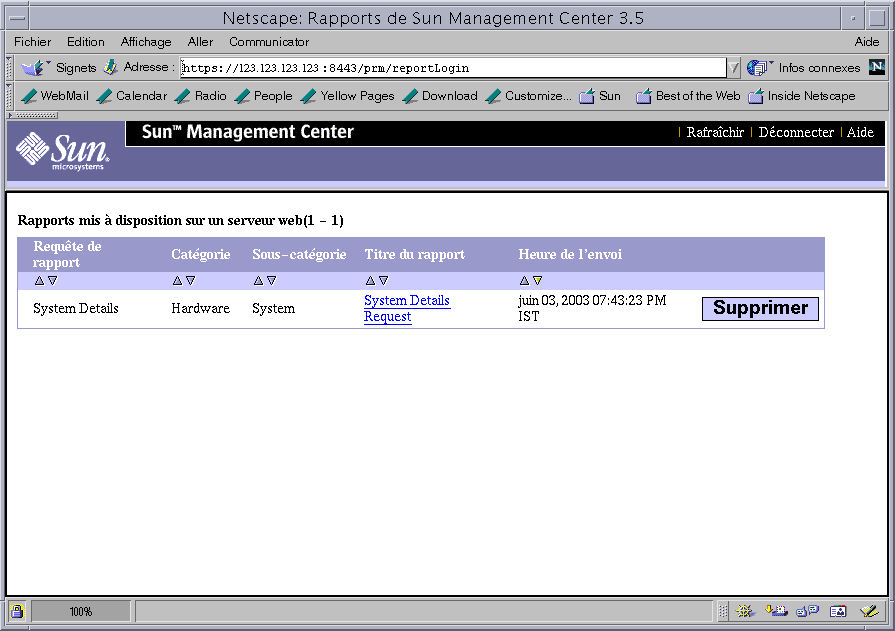
Options d'affichage des courbes de rapport
Si votre rapport adopte le format Courbe, vous disposez de plusieurs options pour en afficher les données. Plusieurs boutons utilisés pour accéder aux options figurent en haut de la fenêtre du rapport. Commencez par cliquer sur un point de la courbe puis cliquez sur l'un des boutons suivants :
-
Désactiver — Désactive la souris de sorte qu'un clic sur une ligne quelconque du graphe n'enregistre rien.
-
Zoom — Agrandit les zones sélectionnées sur n'importe quelle ligne. Vous pouvez soit cliquer sur le point désiré soit dessiner un lasso autour d'une série de points si vous voulez plus de détails. La zone sélectionnée est agrandie.
-
Alarmes — Une seconde fenêtre qui contient un tableau donnant le détail des alarmes pour la plage de temps spécifiée dans la requête
-
Processus — Une seconde fenêtre qui contient deux tableaux donnant le détail des processus s'ouvre. L'un de ces rapports s'appelle 10 premiers processus UC et l'autre 10 premiers processus mémoire. Les informations sur le rapport correspondent à l'heure représentée par le point de données le plus proche du point sélectionné sur la courbe. Les données sur les processus sont enregistrées toutes les 15 minutes. Les données des processus sont uniquement disponibles pour les 8 derniers jours.
-
Réinitialiser le zoom — Ramène l'orientation du graphe au point de départ initial.
Personnalisation des courbes de rapport
Une fois que vous avez exécuté un rapport de format Courbe, vous pouvez en personnaliser davantage l'apparence. Dans le menu Editer, choisissez Personnaliser le graphe. Les options sont les mêmes que lorsque vous remplissez un nouveau modèle de rapport personnalisé. La seule différence est que les options de personnalisation que vous sélectionnez après l'exécution d'un rapport ne s'appliquent qu'à ce rapport. Vous ne pouvez pas sauvegarder les changements mais vous pouvez mettre ce rapport personnalisé à disposition sur un serveur Sun Management Center pour l'afficher ou l'imprimer.
Pour plus d'informations, consultez Personnalisation de l'apparence des rapports.
Options de collecte des données
Vous pouvez utiliser cet écran pour activer ou désactiver la collecte des données sur un hôte. La boîte de dialogue Collecte des données liste les machines agents sur lesquelles la collecte des données est activée ou désactivée.
La collecte des données est activée par défaut sur une machine agent quand cet hôte réunit les conditions suivantes :
-
Le logiciel Performance Reporting Manager est installé. Et
-
Il figure dans la topologie de Sun Management Center. Et
-
Il figure dans le contexte serveur.
Le tableau du panneau de gauche affiche l'état de la collecte des données quand elle est activée sur un hôte, ainsi que l'heure de la dernière collecte de données. Une alerte apparaît dans la première colonne si la collecte des données n'a pas eu lieu pendant le dernier cycle de collecte. Cela peut se produire si l'hôte ne tournait pas pendant le dernier cycle de collecte, par exemple. Si aucune alerte n'apparaît, cela confirme que les données ont été collectées comme programmé. La colonne finale liste l'heure des dernières collectes de données.
Si vous venez d'installer le logiciel Performance Report Manager, une heure peut s'écouler avant que l'heure de collecte ne s'affiche dans le tableau. Les entrées s'ajoutent à ce tableau de façon continue tant que la collecte des données est activée. Vous trouverez dans la figure suivante un exemple de la boîte de dialogue Collecte des données.
Figure 5–2 Exemple de la boîte de dialogue Collecte des données
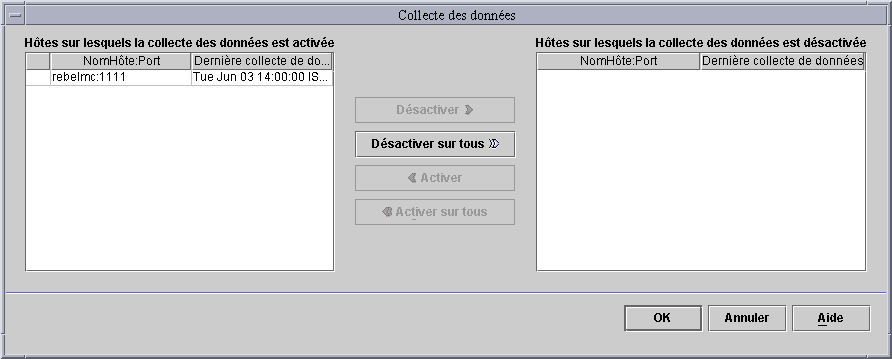
Quand la collecte des données est désactivée, le nom de l'hôte et l'heure de la dernière collecte apparaissent dans le tableau, dans le panneau de droite. Ces informations sont conservées jusqu'à ce que le logiciel Performance Reporting Manager soit désinstallé, que l'hôte soit supprimé de la topologie ou supprimé du contexte serveur.
Vous pouvez arrêter la collecte des données sur toute machine agent que vous n'avez plus besoin d'inclure dans les rapports. Une fois que la collecte des données a été désactivée pour un hôte, vous pouvez la réactiver en utilisant cet écran.
Activation ou désactivation de la collecte des données sur un hôte
-
Dans le menu Fichier du Gestionnaire de rapports, choisissez Données puis Collecte des données.
La boîte de dialogue Collecte des données s'ouvre. Tous les hôtes pour lesquels les données ne sont pas actuellement collectées sont listés dans le panneau de droite. Tous les hôtes pour lesquels les données sont actuellement collectées sont listés dans le panneau de gauche.
-
Sélectionnez le nom de l'hôte dans le tableau correspondant.
-
Cliquez sur les boutons Activer, Activer sur tous, Désactiver, Désactiver sur tous pour déplacer les noms des hôtes comme requis.
Pour désactiver la collecte des données, faites passer le nom d'un hôte du tableau de gauche au tableau de droite. Pour activer la collecte des données, faites l'inverse. Vos sélections ne seront pas activées tant que vous ne cliquerez pas sur OK.
-
Cliquez sur OK pour enregistrer vos modifications.
- © 2010, Oracle Corporation and/or its affiliates
